

В статье рассказывается:
- Понятие и задачи фавикона
- Требования к фавикону у «Яндекса» и Google
- Выбор картинки для фавикона
- Размер и формат фавикона
- Добавление фавикона на сайт
- Добавление фавикона для мобильных устройств
- Проверка фавикон на ошибки
- Сервисы для создания фавикона
- 3 примера необычных фавиконов
-
Пройди тест и узнай, какая сфера тебе подходит:
айти, дизайн или маркетинг.Бесплатно от Geekbrains
Понятие и задачи фавикона
Термин «фавикон» (англ. favicon) был образован путем сложения двух слов: favorite (избранный) и icon (значок). Фавикон для сайта должен четко обозначать конкретный ресурс.
Для начала разберемся, зачем нужен фавикон. В условиях конкуренции этот маленький значок служит достижению важных целей:
- Улучшение позиции сайта в результатах поиска. Фавикон позволяет привлекать больше внимания к описанию сайта, соответственно, пользователи начинают чаще проходить по ссылкам. Использование фавикона способно дать владельцу сайта значительные преимущества. Так, можно подобрать изображение, побуждающее пользователя к совершению определенных действий, например, телефонного звонка.
- Повышение узнаваемости. Для современного человека весьма характерно запоминать изображения, тогда как текстовая информация сохраняется в памяти намного хуже. Популярность торгового знака во многом зависит от наличия фавикона. Когда пользователь ищет информацию, он зачастую жмет на ссылку с пиктограммой, даже если она находится внизу поисковой выдачи. Эффективным способом продвижения товара является использование логотипа компании в качестве фавикона. Таким образом, интерес к бренду растет одновременно как на офлайн-рынке, так и в Сети.
- Обеспечение правильной навигации в браузере. Если пользователю требуется открыть определенный сайт через закладки, он обращает внимание в первую очередь на фавикон. Когда в закладках содержится много сайтов, при отсутствии пиктограмм становится труднее ориентироваться.


Без фавикона рядом со ссылкой на ваш сайт в браузере отображается пустое место. Как правило, из-за этого пользователи осуществляют меньше кликов, что приводит к ухудшению положения сайта в результатах поиска. Для сайтов, которые были созданы с применением конструкторов, отображается фавикон соответствующего ресурса. В сущности, пользы от этого нет, так как вы даром продвигаете сторонний сайт.
Кроме того, при этом снижается пользовательский интерес – людей привлекает узнаваемый значок, они жмут на ссылку, видят, что ошиблись, и покидают сайт. Так что лучше подобрать собственное изображение – с этим не возникнет проблем.
Требования к фавикону у «Яндекса» и Google
Оба поисковика умеют работать с фавиконами и самостоятельно осуществляют их индексирование. Обычно для этого требуется несколько дней, иногда – недель. У крупных и посещаемых сайтов картинка индексируется быстрее, также и в случае ее обновления.
входят в ТОП-30 с доходом
от 210 000 ₽/мес

Скачивайте и используйте уже сегодня:


Топ-30 самых востребованных и высокооплачиваемых профессий 2023
Поможет разобраться в актуальной ситуации на рынке труда

Подборка 50+ бесплатных нейросетей для упрощения работы и увеличения заработка
Только проверенные нейросети с доступом из России и свободным использованием

ТОП-100 площадок для поиска работы от GeekBrains
Список проверенных ресурсов реальных вакансий с доходом от 210 000 ₽
Обе поисковые системы предъявляют различные требования к фавиконам. Их запомнить несложно.
Требования Google
В настоящее время данный сервис все больше избегает привычных иконок размером 16 на 16 – они индексируются, но могут выглядеть неправильно. Эту особенность рекомендуется учитывать при создании иконок. Другие требования вполне стандартны:
- отсутствие неприличного контента;
- соответствие дизайну сайта, товарному знаку;
- уникальность (запрещено использовать логотипы популярных брендов без соответствующего разрешения).
Требования «Яндекс»
Здесь требований еще меньше. Вдобавок ко всему «Яндекс» дает возможность при отсутствии иконки подобрать ее, основываясь на собственных алгоритмах. Впрочем, соглашаться не стоит, так как заниматься этим будет машина.


Кроме обычного поиска, фавиконы показываются в ленте новостей.
Выбор картинки для фавикона
Фавикон можно увидеть в браузере рядом с адресом сайта и в поисковой выдаче «Яндекса». У «Гугла» внедряется отображение картинки рядом с названием сайта на компьютере, и еще неизвестно, станет ли эта практика постоянной. Таким образом, появляется дополнительная мотивация к тому, чтобы создать фавикон.
Зачастую владельцы ресурсов обходятся без фавикона или же просто уменьшают логотип до соответствующего размера. Такой способ годится, только если картинка представляет собой символ. Например, логотип корпорации Microsoft в уменьшенном виде будет выглядеть совсем непривлекательно. Вместо этого была придумана иконка, состоящая из четырех разноцветных плиток, которая идеально вписывается в маленький квадрат.
Фирменный значок Microsoft хорошо знаком пользователям, и они без проблем распознают его среди общей массы.
Правильно выбранный фавикон должен удовлетворять следующим условиям:
- Тематичность. Фавикон должен быть неразрывно связан с названием фирмы. Лучше всего обрезать логотип или взять первую букву.
- Контрастность. Нужно применять яркие цвета, прежде всего, красный, оранжевый, темно-синий, иначе картинка будет плохо привлекать внимание.
- Четкость. Изображение должно иметь хорошее качество. Для этого больше подойдет векторная графика, так как ее легко можно вписать в нужный размер.
- Простота. Важно, чтобы логотип содержал минимум информации и в то же время был выполнен в соответствии с фирменной стилистикой.
- Креативность. Изображение не должно выглядеть чем-то обыденным. Для фавикона необходимо разработать оригинальный дизайн.


Размер и формат фавикона
Когда вы создаете фавикон, сначала выберите подходящий размер и формат изображения.
Размер фавикона
Для измерения размеров фавикона используются пиксели. Наибольшее распространение получили фавиконы с параметрами 16 x 16 пикселей в формате .ico – они отображаются правильно почти во всех браузерах.
Однако для конкретного браузера или устройства оптимальный размер иконки может отличаться. Так, для Google предпочтительными являются картинки со стороной, кратной 48 px (например, 48×48, 96×96) – их можно увеличивать в размерах без потери качества. Для формата .svg нет строго определенных размеров. Здесь подойдет любое квадратное изображение.
Ряд мобильных устройств (в частности, Apple с версией iOS выше 1.1.3) поддерживают фавиконы большого размера, которые могут применяться в качестве значков веб-приложений. Стандартный размер иконок для iPhone – 60 x 60 px, для iPhone с ретина-дисплеем – 120 x 120 px. Для аналогичных устройств iPad наиболее подходят размеры 76 x 76 и 152 x 152 px соответственно. Для ОС Android с браузером Chrome рекомендуется делать фавиконы с разрешением 192 x 192 пикселя в формате .png.
Другими словами, для фавикона не существует конкретно заданных размеров. Их нужно подбирать отдельно для каждого браузера или платформы.
Формат фавикона
Первоначально единственным форматом, применявшимся для фавиконов, был .ico, который поддерживался браузером Internet Explorer. Изображения сохранялись в корне сайта с названием favicon.ico.
Читайте также!


Преимущество данного формата в том, что он позволяет сохранить в одном файле иконки с разным расширением и глубиной цвета. Однако бывает так, что браузер некорректно определяет размер картинки и выводит меньшее изображение.
Затем вместо .ico получили распространение форматы .png и .svg. Они занимают мало места и отображаются без ошибок. В настоящее время стандартом для большинства устройств является формат .png, тогда как .svg применяется в Safari MacOS.
Также встречаются фавиконы с расширениями .jpeg и .gif. Такой вариант возможен, но не рекомендуется, так как не все браузеры умеют распознавать эти форматы. Анимированные изображения поддерживаются в Firefox и Opera, однако злоупотреблять ими не стоит, поскольку они не дают посетителю сайта сконцентрироваться на изучении его содержимого и не вписываются органично в общий вид окна браузера.
Скачать файлВ таблице ниже указано, какие форматы фавикона поддерживаются в популярных браузерах:
| Основные браузеры и поддержка различных форматов фавикона в разных версиях | |||||||
| Браузер | ICO | PNG | JPEG | SVG | GIF | APNG | GIF-анимация |
| Google Chrome | Да | От 4.0 | От 4.0 | Нет | От 4.0 | Нет | Нет |
| Opera | От 7.0 | От 7.0 | От 7.0 | Нет | От 7.0 | От 9.5 | От 7.0 |
| Firefox | От 1.0 | От 1.0 | Да | Да | От 1.0 | От 3.0 | Да |
| Internet Explorer | От 5.0 | От 11.0 | Да | Нет | От 11.0 | Нет | Нет |
| Safari MacOS | Да | От 4.0 | От 4.0 | Да | От 4.0 | Нет | Нет |
Чтобы фавикон мог отображаться нормально во всех случаях, рекомендуется делать иконки двух разновидностей:
- С прозрачным фоном. Такой значок будет отображаться рядом с адресом сайта, например, в закладках или адресной строке.
- Со сплошной заливкой. Подходит тогда, когда применяется маска для фона, например, в контекстном меню.
 ТОП-100 площадок для поиска работы от GeekBrains
ТОП-100 площадок для поиска работы от GeekBrains
 20 профессий 2023 года, с доходом от 150 000 рублей
20 профессий 2023 года, с доходом от 150 000 рублей
 Чек-лист «Как успешно пройти собеседование»
Чек-лист «Как успешно пройти собеседование»
Виды и размеры фавиконов разных форматов, подходящие для конкретных браузеров и ОС, приведены в следующей таблице.
| Классические десктопные браузеры | ||
| 16×16, 32×32, 48×48 | PNG | Прозрачный |
| Браузер Safari | ||
| Вектор | SVG | Прозрачный |
| Мобильный браузер Opera | ||
| 228×228 | PNG | Сплошная заливка |
| Windows 8.0 | ||
| 144×144 | PNG | Прозрачный |
| Windows 8.1 | ||
| 128×128, 270 x 270, 558×558 | PNG | Прозрачный |
| Apple iOS | ||
| 180×180 | PNG | Сплошная заливка |
| Google Android и Chrome | ||
| 192×192, 512×512 | PNG | Сплошная заливка |
Безусловно, существует большое количество разнообразных иконок, и перечислить все их характеристики здесь нельзя. Если специальные сайты, которые могут вам помочь, если вы затрудняетесь с подбором нужного размера фавикона.
на обучение «Веб-дизайнер» до 04 января
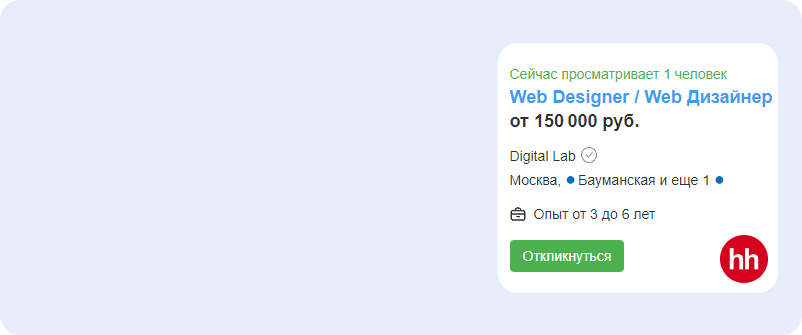
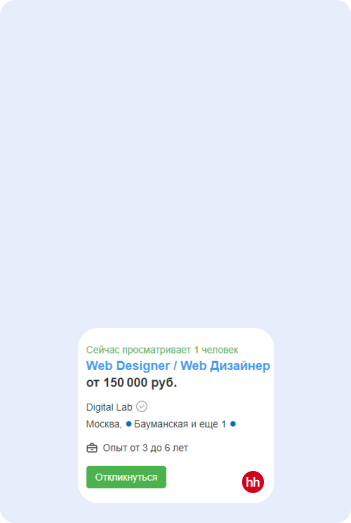
Если вы все равно не уверены, какой вариант вам подойдет, то берите фавикон со стороной 16 px или 32 px в формате .ico или .png. Однако чтобы сделать сайт наиболее удобным для пользователя, следует все же принять во внимание рекомендуемые размеры.
Добавление фавикона на сайт
Далее рассмотрим подробно, как добавить фавикон. Здесь нужно учитывать то, каким образом был создан сайт. Так, для CMS можно воспользоваться особыми плагинами.


Для добавления иконки проще всего внести изменения непосредственно в код сайта. Этот вариант сработает в любом случае.
Как добавить фавикон на сайт через код
Сначала нужно поместить в корневом каталоге файл изображения.
Затем в HTML-коде внутри тега head следует указать ссылку на иконку.
<head>
<link rel=»icon» href=»https://example.com/favicon.ico» type=»image/x-icon»>
<link rel=»shortcut icon» href=»https://example.com/favicon.ico» type=»image/x-icon»>
</head>
Атрибуты:
rel:
icon — учитывается большинством браузеров,
shortcut icon — учитывается браузером Internet Explorer.
type:
image/svg+xml — для формата SVG,
image/x-icon или image/vnd.microsoft.icon — для формата ICO,
image/gif — для формата GIF,
image/jpeg — для формата JPEG,
image/png — для формата PNG,
image/bmp — для формата BMP.
Еще один важный момент: если адрес вашего сайта записан кириллицей, необходимо преобразовать его в Punycode либо опять же указывать относительный путь.
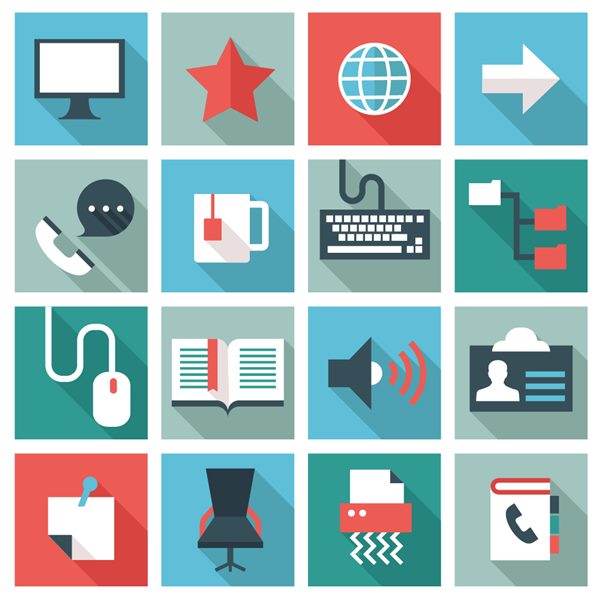
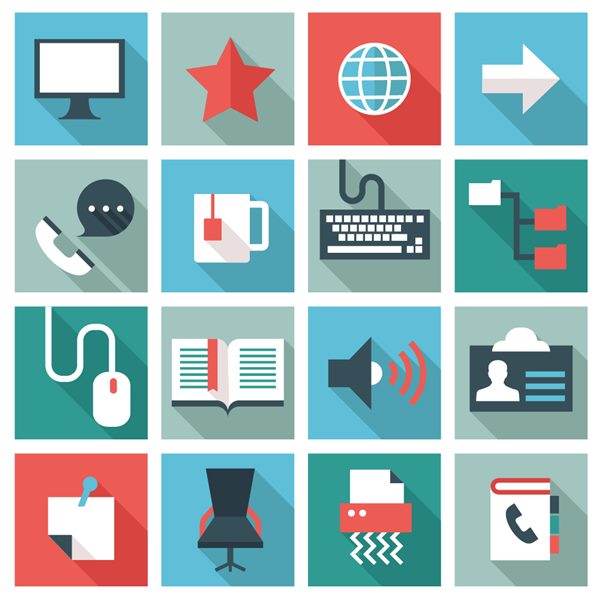
Как добавить фавикон на сайт в WordPress
WordPress предлагает различные способы добавления фавикона. Для этого у него есть собственные возможности, но также имеются плагины.
В частности, можно подключить плагин RealFaviconGenerator. При этом вам нужно выполнить следующие действия:
- зайдите в админ-панель WordPress;
- откройте вкладку «Плагин», нажмите «Добавить новый»;
- найдите и установите плагин RealFaviconGenerator, затем активируйте его;
- откройте «Внешний вид», затем «Фавикон»;
- загрузите изображение и нажмите «Генерировать фавикон», после чего вы попадете на сайт RealFaviconGenerator;
- оказавшись на сайте, нажмите кнопку для создания фавикона;
- снова откроется ваш сайт, и вам придет уведомление, что настройка прошла успешно.
Также загрузить фавикон достаточно легко стандартными средствами WordPress:
- в админ-панели выберите «Внешний вид» – «Настроить»;
- откройте «Общие настройки» – «Свойства сайта»;
- зайдите в раздел «Иконка сайта», нажмите кнопку выбора;
- загрузите файл изображения.
Далее нажмите «Опубликовать», и правки будут сохранены.
Добавление фавикона для мобильных устройств
Фавикон принято сохранять в файле favicon.ico, который может содержать одновременно несколько изображений. Здесь вполне хватает иконок с разрешениями 16×16, 32×32 и 48×48.
С таким набором фавиконы будут правильно отображаться в основных браузерах. При необходимости изображение автоматически подстроится под нужный размер.
<link rel=»icon» type=»image/ico» sizes=»32×32″ href=»/icons/favicon.ico»>
<link rel=»icon» type=»image/ico» sizes=»16×16″ href=»/icons/favicon.ico»>
<link rel=»shortcut icon» href=»/icons/favicon.ico»>
Теперь рассмотрим, как установить фавикон для мобильных устройств.
Android
Для этой системы стандартными являются формат .png и размеры 180 x 180, иконка может быть прозрачной. Для указания параметров фавикона применяется спецификация Web App Manifest. Она представляет собой обычный файл с расширением .json, в котором прописываются путь к иконкам, их размеры и свойства.
Вначале указывается манифест:
<link rel=»manifest» href=»/manifest.json»>
Пример кода:
{
«name»: «%title%»,
«icons»: [
{
«src»: «\/android-chrome-36×36.png»,
«sizes»: «36×36»,
«type»: «image\/png»,
«density»: «0.75»
},
{
«src»: «\/android-chrome-48×48.png»,
«sizes»: «48×48»,
«type»: «image\/png»,
«density»: «1.0»
},
{
«src»: «\/android-chrome-72×72.png»,
«sizes»: «72×72»,
«type»: «image\/png»,
«density»: «1.5»
},
{
«src»: «\/android-chrome-96×96.png»,
«sizes»: «96×96»,
«type»: «image\/png»,
«density»: «2.0»
},
{
«src»: «\/android-chrome-144×144.png»,
«sizes»: «144×144»,
«type»: «image\/png»,
«density»: «3.0»
},
{
«src»: «\/android-chrome-192×192.png»,
«sizes»: «192×192»,
«type»: «image\/png»,
«density»: «4.0»
}
]
}
Использование подобного файла позволяет создать иконку, которая будет отлично выглядеть при просмотре сайта через телефон.
Apple
В iOS для иконок принято использовать файлы типа .png с разрешением 180 x 180. Их нельзя делать прозрачными, при выведении на главный экран происходит округление углов. Изображение таких размеров подходит и для других браузеров.


В rel нужно указать “apple-touch-icon.png”.
Пример кода:
<link rel=»apple-touch-icon» sizes=»180×180″ href=»/icons/apple-touch-icon.png»>
Для иконок допустимы и другие форматы. В отдельных случаях можно добавить маску в векторном формате, которая при наведении будет закрашиваться определенным цветом. Для этого используется атрибут mask-icon.
Пример кода:
<link rel=»mask-icon» href=»mask.svg» color=»red»>
<link rel=»mask-icon» href=»/icons/safari-pinned-tab.svg» color=»#5bbad5″>
Edge и IE 12
Цвет фона изображения определяется в коде страницы через тег meta:
Пример кода:
<meta name=»msapplication-TileColor» content=»#da532c»>
<meta name=»msapplication-config» content=»/icons/browserconfig.xml»>
Microsoft позволяет настроить значки для разных интерфейсов с помощью внешнего XML-файла, содержащего сведения о конфигурации браузера.
Пример кода:
<browserconfig>
<msapplication>
<tile>
<square70x70logo src=»/mstile-70×70.png»>
<square150x150logo src=»/mstile-150×150.png»>
<square310x310logo src=»/mstile-310×310.png»>
<wide310x150logo src=»/mstile-310×150.png»>
<tilecolor>#da532c</tilecolor>
</wide310x150logo></square310x310logo></square150x150logo></square70x70logo></tile>
</msapplication>
</browserconfig>
В большинстве случаев при добавлении фавикона можно обойтись тремя иконками разного размера. Тем не менее, стоит указать отдельные файлы для различных браузеров и устройств, чтобы фавикон правильно отображался в каждом окне.
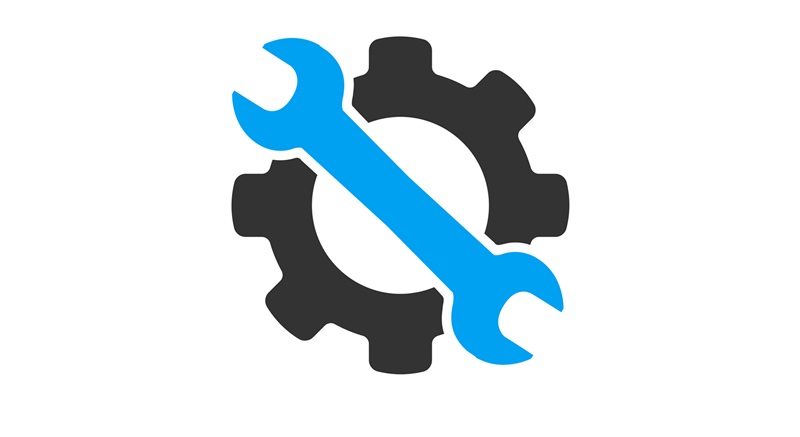
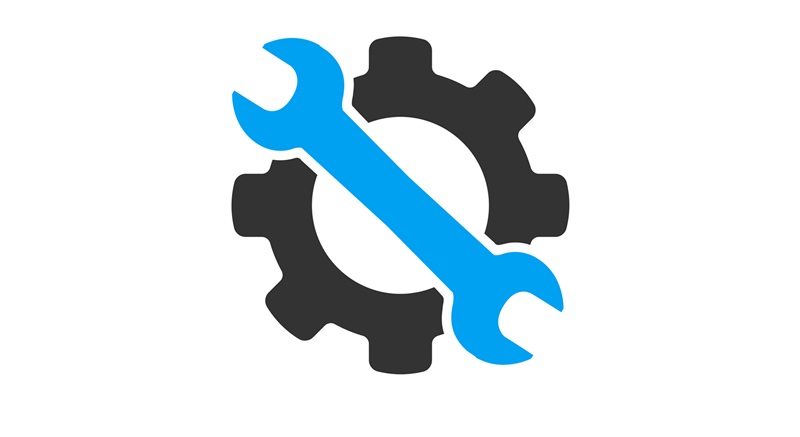
Проверка фавикона на ошибки
Если вы хотите удостовериться, что фавикон настроен правильно, попробуйте найти ваш сайт через «Гугл». Также вы можете пройти по следующей ссылке, указав в ней свой адрес:
https://www.google.com/s2/favicons?domain=mysite.ru
Кроме того, есть особые сервисы, позволяющие посмотреть, как выглядит фавикон.
Если фавикон отсутствует в поисковой выдаче, убедитесь, что выполнены следующие требования:
- картинка имеет правильный формат и расположена в корневом каталоге;
- ссылка на изображение в HTML-коде не содержит ошибок;
- иконка хорошего качества и не скопирована с другого ресурса;
- файл с фавиконом не должен быть скрыт от поисковых роботов.
Если же вы точно уверены, что все сделали как надо, то, вероятно, фавикон еще не был проиндексирован поисковыми системами. Данную задачу выполняет робот, сохраняющий изображения на своем сервере, и весь процесс может занять несколько недель.
Сервисы для создания фавикона
Теперь вам известны требования к фавиконам, но у вас нет времени создавать их отдельно для каждого устройства. Для этого существуют специальные сервисы, позволяющие сделать фавикон онлайн. Они производят готовый комплект иконок и код для встраивания на сайт.
- Realfavicongenerator
Для этого сервиса нужно предоставить исходное изображение с предпочтительным разрешением 260 x 260. У вас есть возможность вносить правки, например, изменить фон. По окончании работы вы можете сохранить к себе бесплатные фавиконы и фрагмент кода.
- Favic-o-matic
Здесь потребуется исходник с минимальным размером 310 x 310. Вы не можете корректировать изображение, загрузка результата начинается сразу же после создания файлов.
Читайте также!
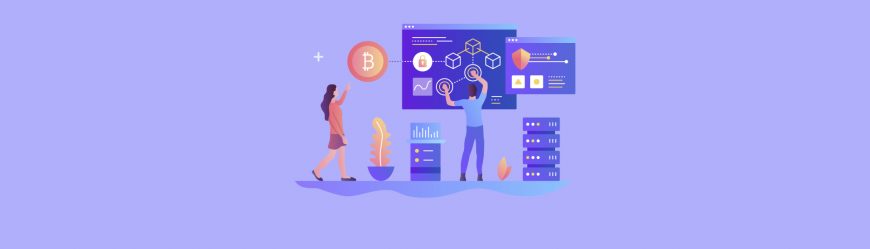
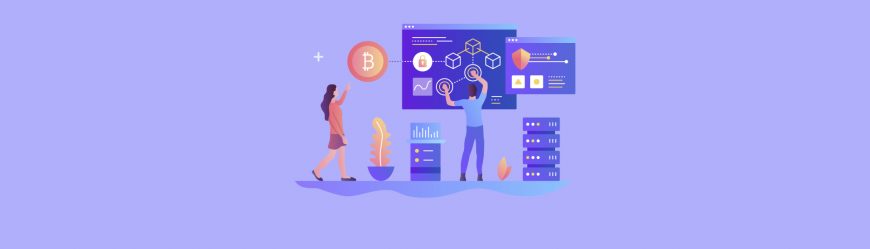
- ico & App Icon Generator
Сюда можно загружать исходник любого размера, но он обязательно должен быть квадратным, иначе появится сообщение об ошибке, также нельзя производить настройку.
- Faviconit
Этому сервису нужен квадратный исходник со стороной не менее 310 px, максимальный размер файла – 5 Мб. На выходе вы получаете архив, содержащий графические изображения и текст с кодом HTML.
3 примера необычных фавиконов
Фавиконы, с помощью которых можно отличать версии сайта для пользователей и разработчиков
Если вы занимаетесь разработкой и тестированием новой версии сайта, будет вполне логично создать для нее отдельный фавикон.
Благодаря этому вы легко сможете понять, какая версия сайта открыта в данный момент. Фавикон будет показан именно для той версии, на которую ведет ссылка.
Креативные фавиконы
Те, кто занимался созданием логотипов, хорошо представляют себе, как непросто передать в одной картинке всю суть деятельности компании. То же самое можно сказать о фавиконах.
Дополнительные сложности при этом возникают из-за ограниченных размеров изображения, так как его нельзя дополнить текстом или сложными элементами.
Тем не менее, можно привести примеры удачных фавиконов, которые позволяют компаниям привлечь внимание пользователей к их сайтам.
- Youtube. Фавикон Youtube превосходно сочетает в себе креативность и минимализм. Вместо уменьшенной версии главного логотипа используется красный значок в виде кнопки проигрывателя. Таким образом, пользователю сразу становится ясно, что на странице имеется контент, который можно воспроизводить. Кроме того, иконка меняется при просмотре видео, например, когда вы нажимаете на паузу.
- Sitepoint. При создании фавикона этого сайта также применялся творческий подход. Он выглядит как буква S в виде двух скобок, используемых в программировании. При взгляде на такую иконку разработчик сразу получает представление о содержании сайта.
- Trello. Фавикон Trello меняется в соответствии с тем, какой цвет фона вы выбрали или же загрузили.
- Mixcloud. Внешний вид фавикона у Mixcloud различается в зависимости от того, звучит ли музыка в данный момент или стоит на паузе. Еще по иконке можно определить, сколько осталось до конца песни.
- Github. Особенностью фавикона Github является способность менять цвет при изменении состояния системы.
- Flickr. При добавлении изображения на данный сервис появляется небольшой значок, свидетельствующий о ходе загрузки.
Динамичные фавиконы
Весьма перспективной идеей является создание фавиконов в виде динамичных изображений. Пока что такие фавиконы встречаются редко, но со временем они могут утвердиться. К примеру, Google Почта с помощью фавикона сообщает о числе непрочитанных писем и сигнализирует о получении нового письма, а Google Календарь отображает в фавиконе сегодняшнюю дату.
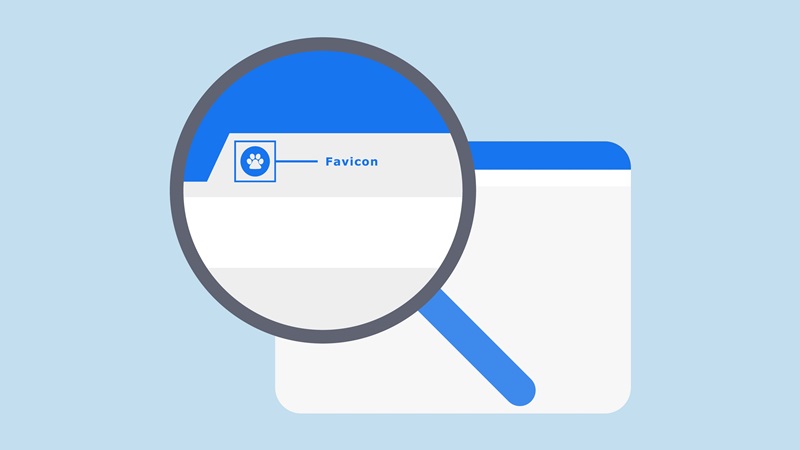
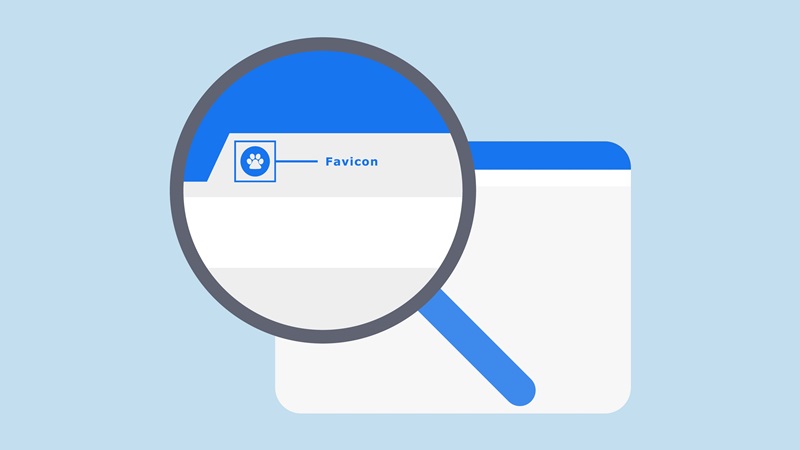
Похожий функционал реализован в Campaign Monitor. Для гостей сайта фавикон выглядит как закрытый конверт, который открывается после авторизации.
Преимущество динамичных картинок в том, что они улучшают пользовательский интерфейс и при этом поддерживают имидж компании. К сожалению, динамичные иконки часто рассматриваются как несущественный элемент, и, как правило, владельцы сайтов не спешат тратить время на их создание, несмотря на наличие технических возможностей.
Большие возможности открывает использование динамичных уведомлений. И пусть фавиконы кажутся маленькими и незначительными, применение им можно найти во многих областях.

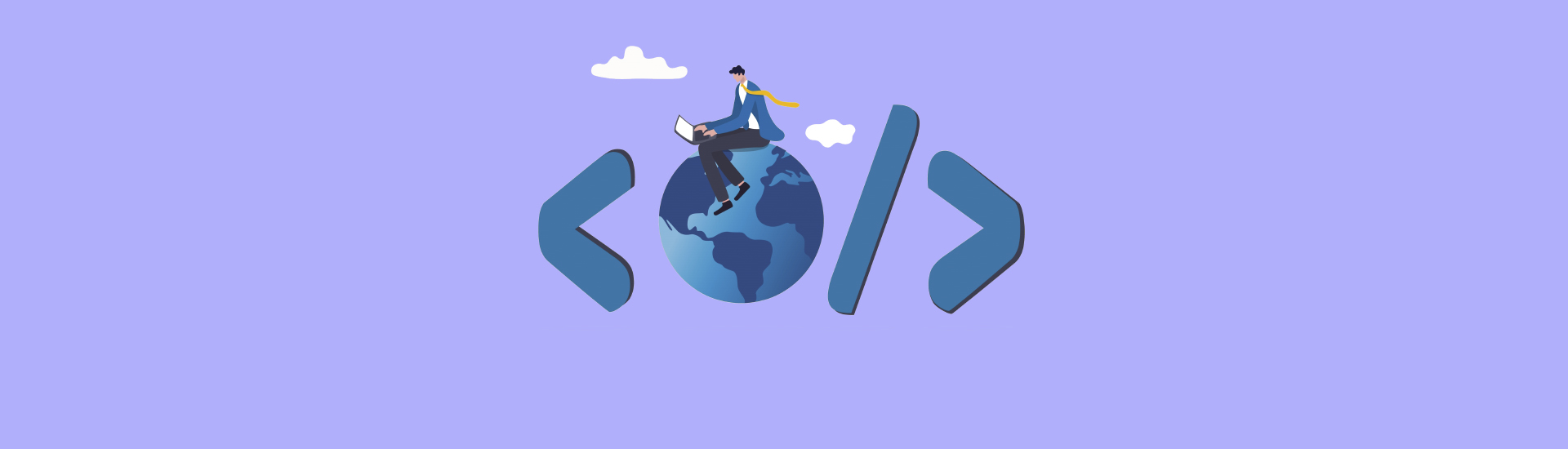
 10 212
10 212 






 0
0 











 Разберем 11 самых важных жизненных вопросов
Разберем 11 самых важных жизненных вопросов






